国旅手游网提供好玩的手机游戏和手机必备软件下载,每天推荐精品安卓手游和最新应用软件app,并整理了热门游戏攻略、软件教程、资讯等内容。欢迎收藏
网友清新提问:业绩趋势图表怎样制作
在工作中我们经常使用到Excel这款软件,但是大家知道使用它如何制作业绩趋势图吗?以下及时利用Excel2013制作出业绩趋势图的具体操作方法。
1、首先,建立一个简单的表格数据,包含姓名以及各个月份的销售情况,选中表格区域,单击菜单栏--插入--折线图,选择二维折线图中的第一种即可。
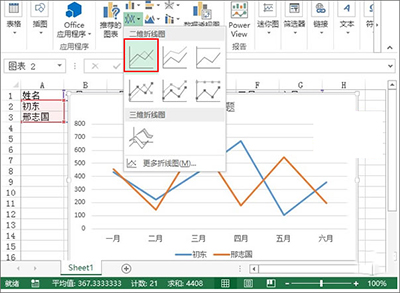
2、折线图生成之后,鼠标右击蓝色的折线,从弹出的右键菜单中选择设置数据系列格式。
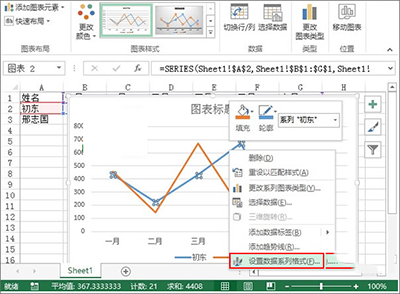
3、弹出设置数据系列格式窗格,下拉滚动条,在系列选项中勾选“平滑线”。
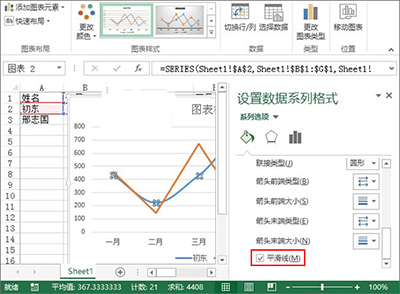
4、同样的,也是单击选中黄色折线,右键单击,设置数据系列格式。
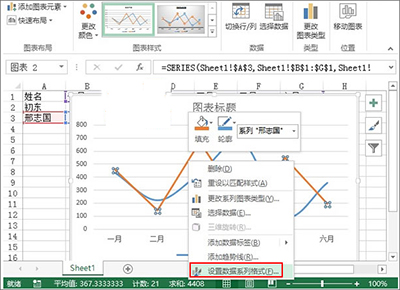
5、勾选平滑线,目的是将由直线构成的折线变为弯曲状,类似于正弦余弦那样。
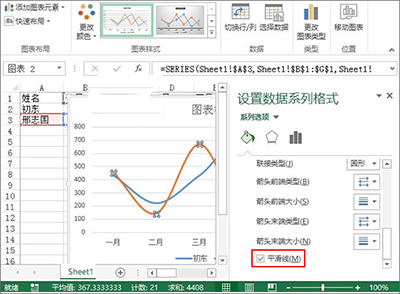
6、单击曲线上的一个顶点,也就是图形最高处,该处表示最大值,在设置数据点格式窗格中,勾选内置,类型圆点或者其他,大小为6。
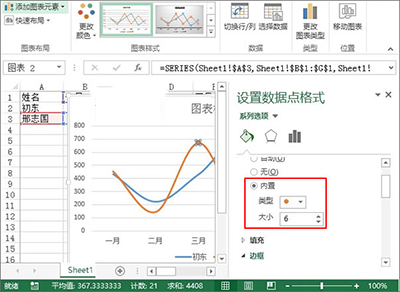
7、重复步骤6,在蓝色和黄色的曲线上分别进行操作,如下图所示。
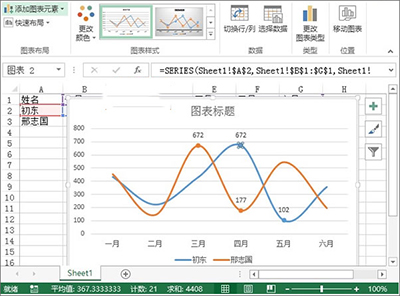
8、然后鼠标右键单击横坐标轴,右键菜单中选择添加次要网格线。
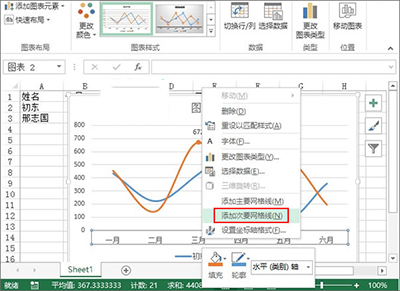
9、将坐标轴的位置勾选在刻度线上,关闭窗格。
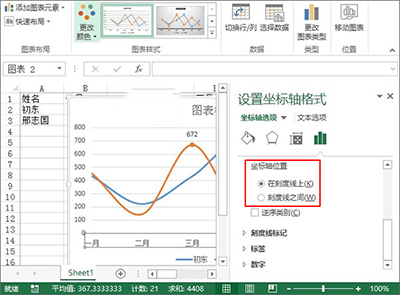
10、取消一些不必要的东西,图例设置在图表下方,最后的效果,大家可以查看下面的图。
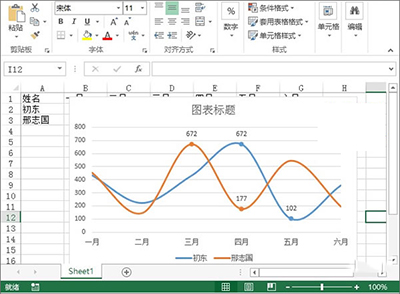
上文就是小编讲解的利用Excel2013制作出业绩趋势图的具体操作方法,你们都学会了吗?
关于《利用Excel2013制作出业绩趋势图的具体操作方法》相关问题的解答屿暖小编就为大家介绍到这里了。如需了解其他软件使用问题,请持续关注国旅手游网软件教程栏目。
版权声明:本文内容由互联网用户自发贡献,该文观点仅代表作者本人。本站仅提供信息存储空间服务,不拥有所有权,不承担相关法律责任。如果发现本站有涉嫌抄袭侵权/违法违规的内容,欢迎发送邮件至【1047436850@qq.com】举报,并提供相关证据及涉嫌侵权链接,一经查实,本站将在14个工作日内删除涉嫌侵权内容。
本文标题:【利用excel2013制作出业绩趋势图的具体操作方法是[利用excel2013制作出业绩趋势图的具体操作方法是什么]】
本文链接:http://www.citshb.com/class289384.html
